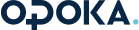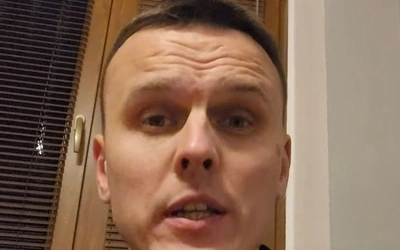Internet na żądanie
Porady o budowie komputerowych sieci osiedlowych
|
Ciekawostki | Dvd,Mp3 | Ebiznes | Gry komputerowe | Internet | Kościół i Internet | Oprogramowanie | Sprzęt | Internet na żądaniePaweł Leszek, Jacek ŚcisławskiCo ma zrobić użytkownik małej sieci komputerowej, gdy chce sprawdzić aktualne wyniki giełdowe lub odebrać pocztę, a jedyny komputer z modemem jest właśnie zajęty? Cierpliwie czekać? Nie trzeba! Łatwo można zapewnić dostęp do Internetu wszystkim stacjom w sieci lokalnej. W zamierzchłych czasach, a w informatyce oznacza to 5-6 lat temu, głównym zastosowaniem sieci lokalnych było współdzielenie urządzeń. Dawało to stosującym je firmom poważne oszczędności. Zamiast wyposażać każde stanowisko komputerowe w kosztowne drukarki lub dyski, instalowano serwer i wszyscy użytkownicy korzystali z jego możliwości. Tego typu rozwiązania, niewątpliwie stosowane do tej pory, nie stanowią głównego przeznaczenia sieci komputerowych - dla każdego przedsiębiorstwa decydujący okazuje się szybki dostęp do informacji. Między innymi z powodu spadku cen podzespołów komputerowych oraz błyskawicznego rozwoju Internetu zaczynają powstawać sieci domowe. Celem tego warsztatu jest pokazanie, jak szybko i bez problemów skonfigurować połączenie z Internetem za pomocą najpopularniejszych systemów operacyjnych. Przedstawimy kilka rozwiązań - niektóre nadają się najlepiej do niewielkich sieci, łączących nie więcej niż 8-10 komputerów; inne spełniają też wymagania sieci większych, do 25 stanowisk. Opiszemy nie tylko rozwiązania oparte na systemach operacyjnych i zastosowanym w nich oprogramowaniu, ale także coraz częściej stosowane rozwiązania sprzętowe. Którędy do Internetu? Zanim się dowiesz, jak skonfigurować odpowiednie elementy, powinieneś ustalić, jakie połączenie będzie najbardziej efektywne w Twoim wypadku. Usługodawcy internetowi oferują dwa podstawowe typy łączy, dial-up i stałe, różniące się między innymi wydajnością i kosztami utrzymania. Wybór zależy od potrzeb oraz możliwości finansowych. Połączenia dial-up obejmują połączenia uzyskiwane przez modem analogowy oraz ISDN. W takim wypadku, aby korzystać z Internetu, trzeba wybrać numer modemu dostawcy usług internetowych i zapłacić za czas trwania połączenia. Wysokość opłaty nie zależy od typu połączenia. Połączenie przez modem analogowy i ISDN kosztuje tyle samo, natomiast wydajność nie jest taka sama. W przypadku linii komutowanej decyduje prędkość modemu oraz jakość linii. Największa możliwa szybkość to 56 Kb/s, czyli około 7 KB/s, w praktyce najczęściej udaje się transmitować dane nie szybciej niż 5 KB/s. Naturalnie, jeśli masz wolniejszy modem, np. 33,6 Kb/s, albo linia, z której korzystasz, jest złej jakości, prędkości są zdecydowanie mniejsze. ISDN stanowi lepsze rozwiązanie, bo do przesyłania danych otrzymujesz szersze pasmo, maksymalnie 128 Kb/s. Dodatkowo, ze względu na cyfrowy sposób przesyłania danych, jakość połączenia jest lepsza. Główną wadą obu typów linii jest to, że opłaty zależą od czasu spędzanego w Internecie. Jeśli masz ochotę nieco dłużej przeglądać strony WWW lub ściągnąć wersję demonstracyjną ciekawej gry, odbije się to zdecydowanie na Twoim rachunku. Wydajność połączeń, do 128 Kb/s, nie pozwala również na bardzo szybkie pobieranie danych. Do plusów połączeń modemowych (analogowych i ISDN) należą jednak ich uniwersalność i dostępność. W przypadku ISDN dodatkowe zalety to możliwość pobierania danych i prowadzenia rozmów równolegle. Oprócz połączeń dial-up dostawcy usług internetowych oferują inne metody dostępu do Internetu, przeważnie wydajniejsze i tańsze, biorąc pod uwagę współczynnik cena/szybkość. W wypadku SDI lub linii dzierżawionych opłaty nie zależą od czasu trwania połączenia; obowiązuje miesięczny abonament. Zwłaszcza SDI jest kuszącą propozycją dla właścicieli małych sieci, np. w niewielkich biurach bądź w domach. Bardzo wysoką, sięgającą 1000 zł opłatę za instalację po krótkim czasie rekompensują niższe opłaty miesięczne - abonament wynoszący 160 zł jest w wielu przypadkach korzystniejszy niż wysokie rachunki telefoniczne. Warto zauważyć, że podobnie jak ISDN, SDI pozwala na równoległe prowadzenie rozmowy i przesyłanie danych. Dostęp do Internetu przez łącze stałe jest zarezerwowany raczej dla większych firm oraz sieci osiedlowych, ponieważ łącza tego typu są drogie. Przykładowo, korzystanie z linii dzierżawionej pozwalającej na pracę z prędkością 256 Kb/s kosztuje ponad 1000 zł miesięcznie. Najważniejszą zaletą takich łączy jest możliwa do uzyskania wydajność, zależna przede wszystkim od zasobności portfela klient
Krótki przewodnik dotyczący sposobów nawiązywania połączenia mamy za sobą. Jasno wynika z niego, że pierwszy etap to wybór najkorzystniejszego sposobu dostępu do Internetu. Od niego będzie zależało Twoje dalsze postępowanie. Jeśli wystarczy Ci zwykłe połączenie modemowe oraz masz dostęp do linii telefonicznej, wystarczy kupić i zainstalować modem. Jeśli interesuje Cię ISDN lub SDI, przede wszystkim ustal, czy tam, gdzie chcesz je zastosować, da się to zrobić. Główną przeszkodą może być "brak możliwości technicznych", jak zwykła TP S.A. uzasadniać decyzje odmowne w tego typu przypadkach. Problem w tym, że centrala lub linia może uniemożliwić zestawienie połączenia. Jednak decydując się na łącza inne niż komutowane, skontaktuj się z wybranym dostawcą usług interne-towych, zgłoś chęć podłączenia się do Internetu i poczekaj na ocenę techniczną. Jeśli masz szczęście, czyli istnieją odpowiednie warunki do zestawienia linii, wypełniasz kilka druków i czekasz na instalację. Oprócz uzyskania łącza musisz poczynić pewne przygotowania dotyczące sieci lokalnej. W każdej stacji końcowej powinien zostać zainstalowany i odpowiednio skonfigurowany protokół TCP/IP. Ponieważ do jego konfiguracji potrzeba nieco wiedzy teoretycznej, przybliżymy ten temat. Protokół sieciowy jest rodzajem języka, którym posługują się komputery, wymieniając dane między sobą. Oznacza to, że w każdej stacji sieci musi być zainstalowany taki sam protokół, aby komunikacja była możliwa. Do identyfikacji poszczególnych komputerów stosowane jest odpowiednie adresowanie. W przypadku TCP/IP adres składa się z czterech części oddzielonych kropką. Każda część, tzw. oktet, może przybierać wartości z przedziału 0-255. W celu właściwego zaadresowania wewnętrznej sieci lokalnej najlepiej skorzystać z grupy adresów prywatnych. Adresy te zostały wydzielone z całej puli adresów IP i nie mogą być wykorzystane do oznaczania komputerów bezpośrednio połączonych z Internetem. Mówiąc prościej, w Internecie żaden serwer nie może się posługiwać adresem pochodzącym z tej grupy. W małych sieciach najbardziej zasadne jest zastosowanie adresów z przedziału 192.168.0.1 - 192.168.255.254. Oprócz identyfikatora komputera w skład adresu IP wchodzi jeszcze maska podsieci. Są to również liczby wpisane w cztery oktety, ale wartości, które mogą przybierać, są jednoznacznie określone. W przypadku wymienionej wcześniej grupy adresów prywatnych maska podsieci może wynosić np. 255.255.0.0. Na jej podstawie komputer określa, czy pecet będący odbiorcą przesyłanych danych znajduje się w Twojej sieci lokalnej czy w Internecie. Jeśli w sieci lokalnej, dane są wysyłane bezpośrednio do odbiorcy, jeśli nie, są kierowane pod adres występujący w polu Nowa Brama w oknie konfiguracji protokołu TCP/IP Wysyłając informacje do innych sieci, w tym do Internetu, korzystamy zatem z adresu IP umieszczonego w polu Nowa Brama. Wpisanie go nie zapewnia jeszcze możliwości przeglądania stron bądź pobierania plików ze światowych zasobów. System wymaga adresu serwera DNS. Domain Name Server to usługa, której celem jest zamiana adresów składających się z nazw słownych na adresy IP. Jeśli w jakiejkolwiek przeglądarce wpiszesz www.pcworld.com.pl, system zada pytanie serwerowi DNS i odnajdzie odpowiedni adres IP skojarzony z tą nazwą. Gdy ten mechanizm zawiedzie, komunikacja może się odbywać tylko poprzez numery IP, co jest bardzo uciążliwe, bo trudniej zapamiętać numer serwera niż jego nazwę. Większość systemów operacyjnych do konfiguracji TCP/IP oferuje dwie opcje: omówioną już konfigurację ręczną, w której wszystkie parametry trzeba wprowadzić samemu, oraz konfigurację automatyczną. W tym przypadku system pobierze adresy z przydzielającego je serwera DHCP. Po zainstalowaniu usługi DNS w jednym z komputerów sieci określasz pulę dostępnych adresów IP. Gdy uruchamiasz komputer, przez sieć wysyłana jest prośba o przydział adresu IP. Serwer po odebraniu takiego pakietu w odpowiedzi wysyła do klienta jeden z dostępnych (wolnych) adresów. Oprócz IP klient może otrzymać również inne parametry, takie jak adres bramy lub serwera DNS. Podsumowując: podłączenie sieci lokalnej do Internetu wymaga łącza gwarantującego uzyskanie dostępu, protokołu sieciowego, pozwalającego na przesyłanie informacji zarówno w sieci lokalnej, jak i poza nią, oraz urządzenia dostępowego, np. modemu analogowego. Nie można zapomnieć o jeszcze jednym niezbędnym elemencie: każdy użytkownik, który chce w pełni korzystać z Internetu, powinien mieć zainstalowaną w komputerze przeglądarkę, klienta ftp i klienta poczty elektronicznej. Metodologia Do realizacji zadania potrzebujesz urządzenia wyposażonego w kartę sieciową oraz w modem. Może to być zwyczajny komputer. Będzie pełnił funkcję serwera (bramy) udostępniającego Internet całej sieci. Użytkownicy, wpisując np. w swoich przeglądarkach adres internetowy www.pcworld.com.pl, rozpoczynają wysyłanie i pobieranie danych z Internetu. Wszystkie pakiety z danymi przechodzą przez komputer pełniący funkcję bramy, gdzie ich adresy IP zamieniane są z różnych wewnętrznych na jeden publiczny, pochodzący od dostawy usług internetowych i przypisany do komputera-bramy. Gdy pakiety przychodzą z Internetu, wykonywana jest operacja odwrotna. Komputer-brama zamienia publiczne adresy IP na wewnętrzne, właściwe dla sieci lokalnej. Teraz cała sieć może się posługiwać jednym, centralnym punktem wyjścia. Taki mechanizm nazywa się translacją adresów sieciowych lub NAT (Network Adress Translation). Rozwiązania sprzętowe Z różnych sposobów podłączania małej sieci do Internetu najczęściej wybiera się udostępnianie jednego urządzenia wielu użytkownikom. Przeważnie jest to zainstalowany w jednym z komputerów modem, który pośredniczy w ruchu LAN - Internet. To proste i skuteczne rozwiązanie ma jedną wadę. Komputer, w którym jest zainstalowany modem, musi być cały czas włączony. Każdy restart lub, co gorsza, awaria tej maszyny odcina użytkowników od Internetu. Problem można rozwiązać, stosując produkt, będący połączeniem modemu z koncentratorem. Konfigurowanie tego typu urządzenia omówimy na przykładzie Office Connect ISDN Lan Modem firmy 3COM. Fizyczna instalacja modemu jest dość prosta. Ponieważ zawiera czteroportowy koncentrator, wystarczy podłączyć do niego kable biegnące od stacji komputerowych i kabel z gniazdka ISDN. Jeśli w sieci pracuje już koncentrator, łączysz jeden z jego portów z portem koncentratora wbudowanego w urządzenie dostępowe. Ponieważ w Lan Modemie znajdują się dodatkowo dwa gniazda telefoniczne, możesz podłączyć do niego również telefon lub faks. Konfiguracja urządzenia nie jest kłopotliwa. Łączysz się z nim, wykorzystując dowolny komputer z zainstalowaną przeglądarką internetową. Ponieważ Lan Modem ma wbudowany prosty serwer WWW, cała konfiguracja wykonywana jest z poziomu przeglądarki internetowej. Aby się połączyć z Lan Modemem, powinieneś mieć ustawione dynamiczne przydzielanie adresów, np. w Windows 98 w konfiguracji TCP/IP zaznacz opcję Automatycznie uzyskaj adres IP. Ponieważ omawiane urządzenie zawiera również serwer DHCP, samoczynnie przydzieli Ci właściwy adres i komunikacja będzie możliwa. Po uruchomieniu przeglądarki internetowej zostanie wyświetlona strona startowa Lan Modemu (niezależnie od tego, jaka strona startowa była ustawiona poprzednio). Najpierw wprowadź hasło administratora (w celu zabezpieczenia się przed ewentualnym nieautoryzowanym dostępem do urządzenia), nazwę kraju i numer swojej linii ISDN. Potem uruchomi się kreator konfigurujący ustawienia usługodawcy internetowego (ISP Wizard). W przykładach będziemy się posługiwać ustawieniami Telekomunikacji Polskiej. Witryna kreatora wymaga wprowadzenia: nazwy usługodawcy - TPSA, numeru telefonu - 0202422, konta użytkownika, wykorzystywanego do połączenia - ppp, hasła - ppp, adresu DNS (to pole możesz zostawić puste, ponieważ odpowiedni adres jest przydzielany automatycznie), wykorzystywanych kanałów (jeśli chcesz pracować z największą prędkością, wybierz opcję Use two B channels) i wydajności pojedynczego kanału - 64 Kb/s. Po wybraniu przycisku Continue zostanie nawiązane próbne połączenie w celu przetestowania konfiguracji. Jeśli wszystko jest w porządku, otrzymasz gratulacje z powodu poprawnego skonfigurowania urządzenia. Opisana powyżej procedura z reguły zapewnia poprawne działanie połączenia internetowego. W takim wypadku każdy komputer kliencki korzystający z protokołu TCP/IP otrzyma ustawienia narzucone przez DHCP Lan Modem. Czasem jednak ustawienia domyślne są nie do zaakceptowania, na przykład wtedy, gdy jeden z komputerów musi używać z góry określonego adresu IP. Aby zrekonfigurować urządzenie, podłącz się do niego, wpisując w przeglądarce internetowej adres http://192.168.1.1/MainPage.htm. Wyświetlona zostanie witryna z opcjami bardziej szczegółowej konfiguracji parametrów Lan Modemu. Są to między innymi ustawienia: połączenia z dostawcą usług internetowych, parametrów sieci lokalnej i samego urządzenia. Uwaga! 1. Lan Modem wymaga sieci opartej na kablu kategorii 5.
W Windows 98, począwszy od wersji SE (edycja druga), wprowadzono funkcję dzielenia połączenia internetowego (ICS - Internet Connection Sharing). Kilkoma kliknięciami myszą umożliwisz wszystkim użytkownikom sieci lokalnej korzystanie z jednego połączenia internetowego. Dla tej usługi nie ma znaczenia, czy do połączenia służy modem analogowy, ISDN czy SDI, bo w każdym przypadku połączenie jest zestawiane przez dial-up. Konfiguracja udostępniania połączenia internetowego nie jest trud-na. Naturalnie zakładamy, że masz poprawnie zainstalowane i skonfigurowane urządzenie dostępowe oraz kartę sieciową. Pracę rozpoczynasz od zainstalowania w serwerze współużytkowania połączenia internetowego. Otwórz Panel sterowania i wybierz Dodaj/Usuń programy | Instalator systemu Windows | Narzędzia internetowe. Zaznacz pole wyboru przy opcji Udostępnianie połączenia internetowego i kliknij OK. Teraz system poprosi Cię o podanie ścieżki do plików instalacyjnych Windows 98 i uruchomi Kreator połączenia internetowego. Za pomocą kreatora utworzysz dyskietkę, która przyda się do konfigurowania przeglądarek internetowych stacji klienckich. Ostatnią czynnością jest restart komputera. Jeśli chcesz zobaczyć aktualne ustawienia udostępniania połączenia internetowego, otwórz Panel sterowania i wybierz Opcje internetowe | Połączenia | Udostępnianie. W tym miejscu możesz na przykład wyłączyć działanie tej usługi. Warto zwrócić uwagę, że instalacja ICS zmieniła adres IP karty sieciowej na 192.168.0.1. Od tej pory będzie to adres bramy dla wszystkich komputerów sieci lokalnej. W stacjach będących klientami udostępniania wystarczy zainstalować protokół TCP/IP, a w jego parametrach ustawić opcję Automatycznie pobieraj adres IP. Dodatkowo do katalogu Windows\System należy przekopiować z utworzonej poprzednio dyskietki plik icsclset.exe i uruchomić go. Zadaniem tego pliku jest wprowadzenie do przeglądarki internetowej ustawień pozwalających na korzystanie z instalowanej usługi. Uwaga! Windows 2000 Professional W Windows 2000 Professional, podobnie jak w Windows 98 SE, usługą pozwalającą na podłączenie grupy użytkowników do Internetu jest współużytkowanie połączenia internetowego. Ponieważ interfejs użytkownika został nieco zmieniony, tę funkcję również konfiguruje się trochę inaczej. Konfiguracja wszelkiego rodzaju połączeń w przypadku Windows 2000 Professional wymaga odpowiednich uprawnień. Tożsamość każdego użytkownika, który rozpoczyna pracę z W2K, musi zostać zweryfikowana. W oknie pojawiającym się podczas startu systemu należy wpisać nazwę użytkownika oraz hasło. Tylko osoba mająca uprawnienia administratora może konfigurować i zakładać nowe połączenia, w tym również połączenia z Internetem. Pierwsza istotna zmiana to pojawienie się folderu Połączenia sieciowe i telefoniczne. Jeśli nie masz połączenia z Internetem, tworzysz je w tym folderze. Po dwukrotnym kliknięciu opcji Utwórz nowe połączenie zostanie uruchomiony odpowiedni kreator. Z pięciu dostępnych opcji wybierz: Połącz z siecią Internet używając połączenia telefonicznego. W kolejnym oknie kreatora wybierz Chcę skonfigurować moje połączenie internetowe ręcznie lub połączyć się, korzystając z sieci lokalnej (LAN) i kliknij przycisk Dalej, a potem opcję Łączę się przy użyciu linii telefonicznej i modemu. Następnie wprowadź numer telefonu dostawcy usług internetowych, np. 0202122, i kliknij Dalej. Teraz podaj konto użytkownika i hasło, najczęściej w obu przypadkach ppp. Ostatnim etapem konfiguracji jest wprowadzenie nazwy połączenia, np. Internet TPSA. W ten sposób przygotowałeś do pracy serwer dostępowy. Aby włączyć udostępnianie, kliknij prawym przyciskiem nowo zainstalowane połączenie i wskaż Właściwości. W wyświetlonym oknie wybierz kartę Udostępnianie. Na karcie są dwie opcje. Pierwsza, Włącz udostępnianie połączenia internetowego dla tego połączenia, daje klientom dostęp do Internetu przez to połączenie. Zaznaczenie drugiej, Włącz wybieranie numerów na żądanie, powoduje, że gdy jeden z klientów sieci LAN zechce skorzystać z Internetu, serwer będzie automatycznie wybierał numer Twojego dostawcy usług internetowych. W naszym przykładzie pola wyboru przy obu opcjach powinny być zaznaczone. Jak widać, zainstalowanie tej funkcji w Windows 2000 Professional jest jeszcze łatwiejsze niż w Windows 98. W komputerach w sieci lokalnej, podobnie jak poprzednio, trzeba tylko zainstalować protokół TCP/IP i w jego ustawieniach wybrać automatyczne uzyskiwanie adresów IP. Dla przypomnienia: żeby to zrobić, trzeba wyświetlić właściwości połączenia lokalnego, a następnie właściwości TCP/IP. Uwaga! Z omawianych systemów Microsoftu najbardziej rozbudowane funkcje oferuje Windows 2000 Server. Oprócz opisywanego już współdzielenia połączenia internetowego dostępne są dwie inne funkcje: NAT (Network Address Translation) i routing. Ponieważ działanie i konfiguracja routingu daleko wykracza poza zakres obecnych warsztatów, skoncentrujemy się na usłudze NAT. Jest to rozbudowana wersja usługi ICS (Internet Connection Sharing), czyli współdzielenia połączenia internetowego. O ile we współdzieleniu komputery pracujące w sieci miały z góry narzucane adresy z grupy 192.168.0.2 -192.168.0.254, o tyle w przypadku NAT administrator ma dużo większe możliwości, między innymi przypisywania adresów IP spoza wyżej wymienionej grupy oraz korzystania z wewnętrznego serwera DNS i więcej niż jednej karty sieciowej. Ponieważ NAT jest bardziej elastyczny, jego konfiguracja wymaga od użytkownika nieco więcej wiedzy. Do konfiguracji NAT służy narzędzie RRAS (routing i zdalny dostęp). Żeby je włączyć, wybierz Start | Programy | Narzędzia administracyjne | RRAS. Po pierwszym uruchomieniu w oknie RRAS widoczny jest tylko jeden element, symbolizujący Twój serwer. Klikając go prawym przyciskiem, wybierasz opcję Konfiguruj i włącz routing i dostęp zdalny. System uruchomi kreator instalacji tej usługi. Z dostępnych w pierwszym oknie opcji wybierz Serwer połączenia internetowego i kliknij Dalej. Wybór serwera połączenia internetowego pozwala na wskazanie jednej z dwóch funkcji: Udostępnianie połączenia internetowego (ICS) i Routing z protokołem translacji adresów sieciowych (NAT). Naturalnie kliknij NAT. W następnym oknie wybierasz typ połączenia. W zależności od tego, czy masz połączenie dedykowane, czy dial-up, wybierz odpowiednią opcję. Dedykowany typ połączenia wykorzystuje łącza stałe (ale nie SDI!), np. zainstalowane w serwerze dwie karty sieciowe, z których jedna przyłączona jest do lokalnej sieci komputerowej, a druga do dostawcy usług internetowych. Aby uruchomić tę funkcję, w oknie kreatora wskaż kartę przyłączoną do Internetu. Drugi typ dostępu, wybieranie numeru na żądanie, wymaga modemu. W oknie kreatora wybierz Utwórz nowe połączenie internetowe z wybieraniem numerów na żąda-nie i kliknij Dalej. Omawiana przez nas konfiguracja (modem analogowy, ISDN, SDI) wymaga wskazania właśnie tej opcji. Dalsze pytania kreatora zależą od konfiguracji protokołu TCP/IP lokalnej karty sieciowej. Jeśli nie ma w nim określonego adresu serwera DNS, następne py-tanie kreatora dotyczy ustawień przypisywania adresów IP oraz serwera nazw. Jeśli w Twojej sieci znajdują się serwery DHCP i DNS, zaznacz Włącz podstawowe usługi nazw i adresów. W przeciwnym wypadku wybierz Zainstaluję usługi nazw i adresów w późniejszym czasie. Jeżeli zdecydujesz się na pierwszą opcję, system uzna, że klienci będą otrzymywali adresy IP z puli wyliczonej na podstawie adresu lokalnego. Jeśli Twój adres to 10.0.0.1, a maska to 255.255.255.0, system zaproponuje Ci adresy od 10.0.0.0 z maską 255.255.255.0. Ponieważ wcześniej wybrałeś tworzenie nowego połączenia na żądanie, kolejne okno to następny kreator, tym razem konfigurujący połączenia wychodzące. Zawiera pytania o nazwę kojarzoną z połączeniem, o typ połączenia (modemowe lub przez wirtualne sieci prywatne) oraz o wykorzystywane urządzenie. Po wybraniu tego modemu, który będzie współdzielony, kliknij Dalej. Na końcu wprowadzasz numer telefonu, z którym będzie się łączył Twój modem, np. 0202122, nazwę konta i hasło używane do logowania się u dostawcy usług internetowych, najczęściej dwa razy ppp. W ten sposób kończysz działanie kreatora. Wszelkie zmiany w konfiguracji NAT wykonuje się w oknie właściwości narzędzia RRAS. Komputery mające pełnić funkcje klientów, powinny mieć zainstalowany protokół TCP/IP oraz być skonfigurowane do automatycznego pobierania adresów IP. Uwaga! Jest to rozwiązanie najtańsze, bo i system, i oprogramowanie są bezpłatne. Dodatkowo zaletą użycia Linuksa jest to, że budując serwer dostępowy, możesz równocześnie skonfigurować firewall, co znacznie zwiększy bezpieczeń-stwo sieci. Nie mniej istotną zaletą Linuksa są jego znikome wymagania sprzętowe. Jeśli chcesz używać go tylko jako serwera dostępowego, to wystarczy nawet stara maszyna klasy 486 z 16 lub 32 MB RAM z dyskiem 300-500 MB i kartą sieciową. Obsługa modemu i filtrowanie pakietów TCP/IP nie wymagają dużych mocy obliczeniowych. Bardziej istotna jest pamięć RAM - chodzi o to, żeby system nie musiał się odwoływać do pamięci wirtualnej, czyli wykonywać operacji dyskowych. Co więcej, maszyna w której ma działać serwer linukso-wy, wcale nie musi mieć twardego dysku! Wystarczy dyskietka startowa zawierająca specjalnie przygotowaną minimalną wersję Linuksa, tzw. minidystrybucję. Szczegółowy opis minidystrybucji Linuksa znajdziesz w PCWK 6/2000 - "System w kieszeni" (www.pcworld.com.pl/artykuly/0823.html), PCWK 7/2000 - "Kieszonkowy Linux" (www.pcworld.com.pl/artykuly/0892.html) oraz PCWK 10/2000 - "Bezdyskowy firewall do SDI" (www.pcworld.com.pl/artykuly/1052.html). Oczywiście oprócz wszystkich zalet Linux ma też poważną wadę - jego instalacja i konfiguracja wymaga pewnej wiedzy i doświadczenia. Jest to system zupełnie inny niż Windows i nawet wiedza doświadczonego użytkownika lub administratora Windows nie przyda się podczas pracy z Linuksem. Poniżej opisujemy dwie najczęściej spotykane konfiguracje, z jakimi mają do czynienia administratorzy małych sieci, które będą przyłączane do Internetu. Współdzielenie modemu w sieci lokalne To sytuacja najczęściej spotykana - jeden z komputerów ma udostępniać w sieci lokalnej połączenie internetowe nawiązywane za pomocą modemu. Jeśli będziesz w ten sposób korzystać z połączenia dial-up, to potrzebujesz dobrego modemu, współpracującego z Linuksem. To wyklucza tzw. winmodemy (najtańsze modele, przygotowane do współpracy wyłącznie z Windows). Najlepiej kupić dobrej marki modem zewnętrzny przyłączany przez łącze szeregowe - jest droższy od popularnych modeli, ale unikniesz problemów w czasie konfiguracji. Analogicznie do współdzielenia modemu analogowego wygląda konfiguracja i udostępnianie modemu ISDN czy terminalu HiS (w usłudze SDI). Terminal HiS jest traktowany jak zwykły modem i nie wymaga instalacji żadnych dodatkowych sterowników. Szczegółowe zasady konfiguracji znajdziesz w PCWK 10/2000 - "HIS na kilka sposobów" (www.pcworld.com.pl/artykuly/1088.html). Internet w kablu Ethernet Nieco inaczej wygląda konfiguracja, jeśli Internet "dochodzi" do Ciebie bezpośrednio kablem Ethernet, jak zazwyczaj w przypadku łączy dzierżawionych i sieci telewizji kablowej. W takiej sytuacji komputer, który ma pełnić funkcję routera internetowego, musi być wyposażony w dwie karty sieciowe, a rola Linuksa jako systemu dostępowego polega bardziej na zabezpieczeniu sieci przed niepowołanym dostępem z zewnątrz niż na podtrzymywaniu połączenia. Oczywiście w każdym przypadku będzie potrzebne jeszcze co najmniej jedno urządzenie sieciowe - hub, który umożliwi połączenie kilku komputerów w jedną sieć. Konfiguracja serwera linuksowego Oczywiście pierwszym krokiem jest instalacja Linuksa - tylko systemu bazowego, bez dodatkowych pakietów (np. gier). Instalatory większości dystrybucji mają taką opcję. Wstrzemięźliwość jest podyktowana tym, że dziury bezpieczeństwa w każdym zbędnym programie mogą wykorzystać internetowi włamywacze. Zakładamy, że wykorzystujesz najczęściej spotykaną konfigurację sieci, czyli nie używasz żadnego zarejestrowanego adresu IP i stosujesz adresy nie podlegające routingowi. Są to adresy IP (z zakresu 10.*.*.*, 172.16.*.*, 192.168.*.*. ) zarezerwowane do wykorzystania w sieciach nieprzyłączonych bezpośrednio do Internetu (sieci lokalne). Adresy te nie mogą być wykorzystywane w Internecie, nie zostaną nigdy zarejestrowane, a co za tym idzie, nie mogą być wpisane do rekordów serwerów nazw (DNS) pracujących w Internecie. W dalszym opisie zakładamy, że adres IP sieci wewnętrznej to 10.10.10.0, a jej maska to 255.255.255.0. Karta sieciowa serwera linuksowego będzie mieć adres 10.10.10.1. Komputery użytkowników mają przykładowe adresy od 10.10.10.2 do 10.10.10.8. Nieważne, jaki adres IP otrzymuje Twój serwer dostępowy po uzyskaniu połączenia internetowego (dynamiczny czy stały), czy łączy się przez modem, czy też korzysta z połączenia sieciowego (druga karta sieciowa). Do konfiguracji sieci w Linuksie użyj narzędzia administracyjnego stosownego do swojej dystrybucji (w Red Hat i Mandrake będzie to program netcfg, a w SuSE YaST). Oprócz ustawienia adresu IP i maski sieci trzeba też zdefiniować serwery DNS, których ma używać serwer linuksowy. Do konfiguracji modemu (analogowego lub ISDN) możesz również wykorzystać programy netcfg i YaST. Zabezpieczanie komputerów w sieci lokalnej Ponieważ komputery pracujące w Twojej sieci mają adresy nie podlegające routingowi, więc nie mogłyby normalnie korzystać z Internetu. W związku z tym stosuje się tzw. maskowanie (translację), nazywane również NAT (Network Address Translation). Dzięki temu wystarczy mieć jeden komputer z publicznym adresem IP (taki adres będzie miał Twój serwer linuksowy), w którym uruchamiany jest NAT. Tylko ten komputer będzie miał bezpośrednie połączenie z Internetem. Sztuczka polega na tym, że z zewnątrz każdy komputer będzie widoczny pod tym samym adresem IP - tym, który ma Twój Linuks. Zwiększa to bezpieczeństwo sieci, ponieważ wystarczy kontrolować połączenia w Linuksie, aby odpowiednio zabezpieczyć się przed atakiem. Mechanizm translacji adresów jest wbudowany w jądro systemu Linux, a ten sam program (ipchains), który służy do jego konfiguracji, może posłużyć do budowy firewalla (patrz niżej). Konfiguracja maskowania adresów lokalnych Konfiguracja NAT jest prosta, chociaż w każdej dystrybucji Linuksa może wyglądać inaczej, ponieważ w innych miejscach znajdują się pliki konfiguracyjne. My opiszemy sposób uniwersalny - oto przykładowa sekwencja, która włącza maskowanie sieci lokalnej: INTERFACE=ppp0 Parametr INTERFACE zawiera nazwę urządzenia, które ma połączenie z Internetem (ppp0 to połączenie modemowe, eth0 lub eth1 to karty sieciowe), parametr NETMASK zawiera numer IP sieci wewnętrznej wraz z maską sieci zapisaną w tzw. notacji binarnej - 24 to odpowiednik 255.255.255.0. Kolejne wiersze z poleceniem ipchains dokonują domyślnych ustawień, blokując (opcja DENY) przekazywanie jakichkolwiek pakietów IP między Internetem a siecią lokalną. Przedostatni wiersz zawiera właściwe polecenie włączające maskowanie pakietów IP wysyłanych z sieci lokalnej do Internetu przez interfejs ppp0. Ostatni wiersz włącza przekazywanie pakietów TCP/IP na poziomie jądra systemu, dzięki czemu komputery lokalne "zobaczą" Internet. Opisaną sekwencję najlepiej dopisać do pliku /etc/rc.d/rc.local w Red Hat i Mandrake albo do /etc/rc.d/boot.local w SuSE. To już wszystko! Teraz wystarczy odpowiednio skonfigurować komputery lokalne i połączenie internetowe powinno być dostępne dla wszystkich użytkowników. Konfiguracja firewalla Jądro Linuksa jest wyposażone w jeszcze jeden przydatny mechanizm - wbudowany w jądro pełnosprawny, wydajny firewall filtrujący pakiety IP. Jego konfiguracja jest prosta, dlatego warto równocześnie z włączeniem maskowania adresów zabezpieczyć w ten sposób swoją sieć przed nieproszonymi gośćmi z Internetu. Konfiguracja linuksowego firewalla polega na określeniu tzw. rules - reguł filtrowania, którym podlega ruch pakietów IP z albo do sieci wewnętrznej. Każda reguła określa, jakie warunki musi spełniać kontrolowana przez nią transmisja. Są to: adres pochodzenia pakietu IP, numer źródłowego portu TCP, adres docelowy i numer docelowego portu TCP. W ten sposób można precyzyjnie blokować ruch w określonych portach TCP. Jeśli pakiet spełnia warunki reguły, to jest w stosunku do niego podejmowana akcja zdefiniowana na końcu reguły. Jest sześć akcji podstawowych: ACCEPT, DENY, REJECT, MASQ, RETURN, REDIRECT. Najprostsza reguła to REJECT, która tylko blokuje ruch pakietów IP w określonych portach. Poniższe polecenia blokują w Twoim serwerze linuksowym jednocześnie wszystkie porty TCP, UDP poniżej numeru 1024: ipchains -A input -j DENY -p tcp -s 0.0.0.0/0 -d 0.0.0.0/0 0:1024 -i $INTERFACE Jak widać, zakres portów (od 0 do 1024) określono sekwencją 0:1024. Można oczywiście, również zdefiniować pojedynczy port, podając jego numer. Tak określone reguły filtrowania najlepiej wpisać przed wierszem definiującym maskowanie sieci (patrz powyżej) w pliku /etc/rc.d/rc.local (Red Hat i Mandrake) lub /etc/rc.d/boot.local (SuSE). Oczywiście przedstawiony przykład jest bardzo prosty i może być nieodpowiedni do Twojej konfiguracji, dlatego warto sięgnąć do dokumentu "Firewall-HOWTO", który szczegółowo opisuje wszystkie reguły filtrowania i spotykane konfiguracje. Dokument ten znajdziesz w większości dystrybucji w katalogu /usr/doc/HOWTO lub /usr/share/doc/howto oraz na naszym CD-ROM-ie. Ostatnią czynnością podczas konfigurowania firewalla jest usunięcie z serwera linuksowego wszystkich zbędnych programów. Warto też poddać edycji pliki /etc/inetd.conf oraz /etc/services, blokując zbędne usługi sieciowe. W serwerze linuksowym nie należy również zakładać kont użytkowników. Konfiguracja stacji roboczych Gdy komputer z Linuksem jest jedyną bramą do Internetu, konfiguracja komputerów, na których mają pracować użytkownicy, sprowadza się do zainstalowania w Windows obsługi protokołu TCP/IP oraz określenia trzech parametrów: adresu IP stacji roboczej (musi być zgodny z adresowaniem całej sieci lokalnej), maski sieci (zależy od rodzajów adresów IP stosowanych w sieci lokalnej - w naszym przykładzie będzie to 255.255.255.0) oraz domyślnej bramy (będzie to adres Twojego serwera linuksowego) dla wszystkich komputerów w sieci lokalnej. Konfiguracja w systemie Mac OS polega na wpisaniu analogicznych parametrów do tablicy kontrolnej TCP/IP. Jeśli w sieci będzie więcej niż 4-6 komputerów, bardziej zaawansowani użytkownicy mogą się pokusić o zainstalowanie w Linuksie serwera DHCP (Dynamic Host Configuration Protocol), który będzie automatycznie przyznawał komputerom w sieci lokalnej adresy IP i inne parametry. Dzięki temu nie trzeba ręcznie w każdej stacji konfigurować ustawień sieciowych. Serwer DHCP wchodzi w skład każdej dystrybucji Linuksa. Połączenie na żądanie W przypadku połączenia modemowego wygodnym rozwiązaniem może być konfiguracja automatycznego łączenia z Internetem on-demand (na żądanie), które będzie nawiązywane zawsze, gdy jakikolwiek użytkownik uruchomi na przykład przeglądarkę WWW i wpisze adres internetowy. Specjalny program (diald) zainstalowany w serwerze linuksowym automatycznie nawiąże połączenie z Internetem, jak również zamknie je po ustalonym czasie braku aktywności. Wszystkie pliki opisujące parametry połączeń PPP znajdują się w katalogu /etc/ppp/. Pierwszy, ppp-on, posłuży do nawiązywania połączenia, drugi, ppp-on-dialer, zawiera sekwencję login-password, potrzebną do zalogowania się w serwerze dostępowym (czyli w przypadku TP S.A. sekwencja ppp-ppp). Ostatni plik, ppp-off, przerywa połączenie. Przykłady wszystkich trzech plików znajdziesz na dołączonym CD-ROM-ie. Po dostosowaniu ich do swoich potrzeb wykonaj próbę połączenia: uruchom skrypt /etc/ppp/ppp-on, połącz się na przykład z serwerem FTP i przerwij połączenie skryptem /etc/ppp/ppp-off. Drugim etapem jest instalacja pakietu diald (znajduje się w każdej dystrybucji Linuksa), który będzie automatycznie uruchamiał opisane powyżej skrypty po odebraniu z sieci lokalnej żądania połączenia ze stronami WWW lub FTP. Konfiguracji diald dokonujesz, edytując plik /etc/diald/diald.conf (przykład również znajdziesz na CD-ROM-ie). Po ponownym uruchomieniu system sam nawiąże opr. JU/PO |

Polecane
-
Jak dziś dotrzeć do młodzieży? „Ksiądz z Osiedla” proponuje dyskoteki ewangelizacyjne pod Mostem Świętokrzyskim
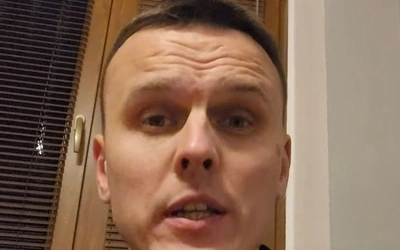
-
Wielka akcja policji przeciw pedofilom: 66 osób zatrzymanych

-
Lasy Państwowe ujawniły plan filanasowy. Na sprzedaży drewna chcą zarobić w tym roku blisko 40 mln

-
Bp Oder: Jan Paweł II nie może pozostać postacią książkową, ale powinien mieć wpływ na nasze dzisiejsze życie

-
Prokuratura: ksiądz z diecezji sosnowieckiej, w którego mieszkaniu zmarł mężczyzna, był pod wpływem mefedronu

Najnowsze
-
1 Jak dziś dotrzeć do młodzieży? „Ksiądz z Osiedla” proponuje dyskoteki ewangelizacyjne pod Mostem Świętokrzyskim
-
2 Rośnie niepewność dzieci w sieci
-
3 Wielka akcja policji przeciw pedofilom: 66 osób zatrzymanych
-
4 Na majówkę warto zabrać bank w telefonie
-
5 Lasy Państwowe ujawniły plan filanasowy. Na sprzedaży drewna chcą zarobić w tym roku blisko 40 mln
-
6 Bp Oder: Jan Paweł II nie może pozostać postacią książkową, ale powinien mieć wpływ na nasze dzisiejsze życie
-
7 Prokuratura: ksiądz z diecezji sosnowieckiej, w którego mieszkaniu zmarł mężczyzna, był pod wpływem mefedronu
-
8 „Przysięga Ireny” - niezwykła historia heroizmu Ireny Gut
-
9 Politolożka: język śląski politycznym problemem PiS przed eurowyborami
-
10 Szkocja: biskupi apelują o niedopuszczenie do legalizacji eutanazji. „Prowadzi do groźnej spirali”
Najpopularniejsze
- W drodze do domu czy zamknięci w doczesności?
- Być ewangelistą
- Praca Opiekunki w Niemczech: Wyzwanie Pełne Satysfakcji
- XXIII Edycja Jarmarku Św. Dominika: Rodzinna integracja na Służewie!
- Spotkanie z okazji 10-lecia kanonizacji Jana Pawła II oraz promocja Jego biografii „Święty Prorok”
- Zjednoczmy się wokół Mamy! Czuwanie modlitewne w Licheniu przed Zesłaniem Ducha Świętego
- Mikrolasy Miyawaki – japoński koncept ratunkiem dla polskich miast
- Santander Bank Polska nagrodzony za najlepszą wielokanałową obsługę klienta
- Zobaczyć Niewidzialnego
- Wprowadzenie Ustawy Kaucyjnej: krok ku zrównoważonemu środowisku
Nowości opoki
-
Jak dziś dotrzeć do młodzieży? „Ksiądz z Osiedla” proponuje dyskoteki ewangelizacyjne pod Mostem Świętokrzyskim

-
Wielka akcja policji przeciw pedofilom: 66 osób zatrzymanych

-
Lasy Państwowe ujawniły plan filanasowy. Na sprzedaży drewna chcą zarobić w tym roku blisko 40 mln

-
Bp Oder: Jan Paweł II nie może pozostać postacią książkową, ale powinien mieć wpływ na nasze dzisiejsze życie

-
Prokuratura: ksiądz z diecezji sosnowieckiej, w którego mieszkaniu zmarł mężczyzna, był pod wpływem mefedronu Ksiądz z diecezji sosnowieckiej, w którego mieszkaniu w marcu zmarł młody mężczyzna, był pod wpływem mefedronu. Znaleziono przy nim 3,55 grama tej substancji – przekazała PAP prokuratura, która kilka tygodni temu przedstawiła duchownemu zarzut posiadania narkotyków, nie podając wówczas o jaką substancję chodzi.

-
Politolożka: język śląski politycznym problemem PiS przed eurowyborami Brak podpisu prezydenta Andrzeja Dudy pod ustawą ws. uznania języka śląskiego za język regionalny może być politycznym problemem dla PiS w kampanii przed eurowyborami – oceniła prof. Małgorzata Myśliwiec, politolożka z Uniwersytetu Śląskiego. W piątek Sejm RP uchwalił ustawę o języku śląskim.

-
Szkocja: biskupi apelują o niedopuszczenie do legalizacji eutanazji. „Prowadzi do groźnej spirali” W liście pasterskim skierowanym do wszystkich katolików, biskupi Szkocji proszą ich o wezwanie swoich deputowanych do odrzucenia niedawno opublikowanych propozycji legalizacji tzw. „wspomaganego samobójstwa”. List zostanie odczytany we wszystkich 460 katolickich parafiach w Szkocji, podczas Mszy Świętych 27 i 28 kwietnia b.r.

-
Wihaister, mobilniok i Ponbóczek. Sejm uznał język śląski trzecim językiem urzędowym w Polsce Sejm RP w piątek uchwalił ustawę uznającą język śląski za język regionalny. Za głosowało 236 posłów, przeciwko było 186, a 5 wstrzymało się od głosu.